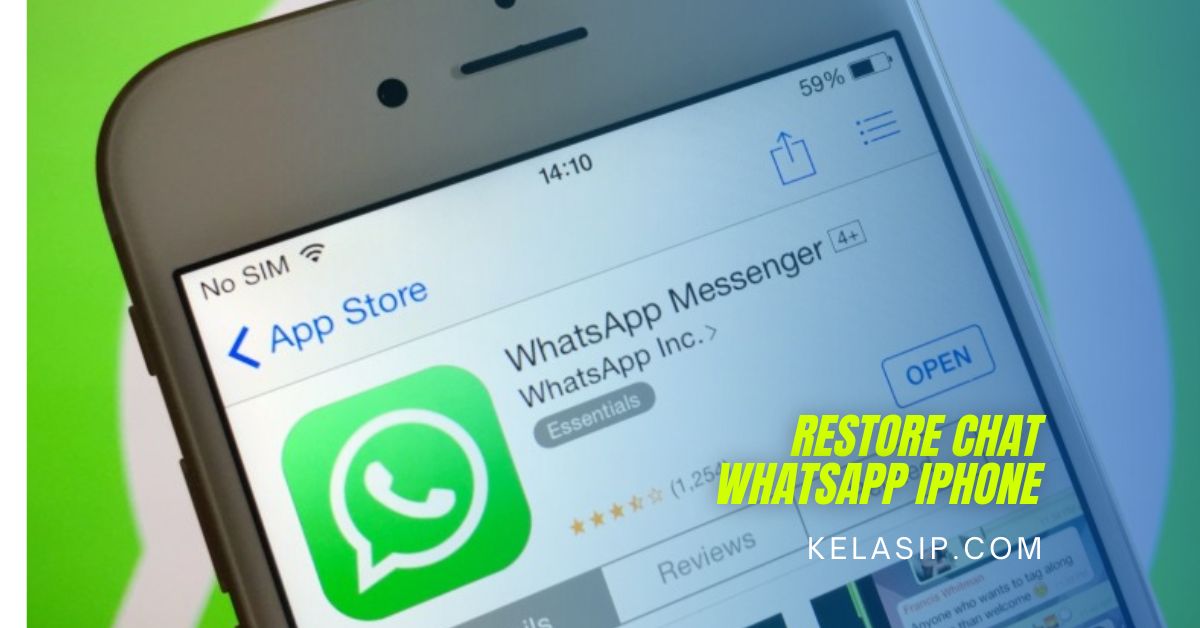Kelasip.com – Cara restore chat WhatsApp iPhone memang sudah banyak dicari-cari orang, terutama bagi mereka baru saja berpindah dari Android ke iPhone.
Saat pertama kali menggunakan ponsel yang baru, tentunya kamu akan memindahkan beberapa data yang penting dari ponsel lama ke ponsel yang baru, salah satunya yaitu WhatsApp.
Pada saat ini, WhatsApp merupakan salah satu aplikasi chat yang paling populer yang digunakan oleh jutaan orang yang ada di seluruh dunia yang khususnya di Indonesia.
Restore chat WhatsApp ke iPhone memang membutuhkan trik-trik khusus. Jadi kamu tidak akan semudah memulihkan chat WhatsApp ke Android.
Jika Android melakukan pencadangan ke Google Drive, maka iPhone menggunakan iCloud. Berikut ini adalah cara untuk memindahkan WhatsApp Android ke iPhone tanpa menghilangkan chat.
Cara Restore Chat WhatsApp iPhone
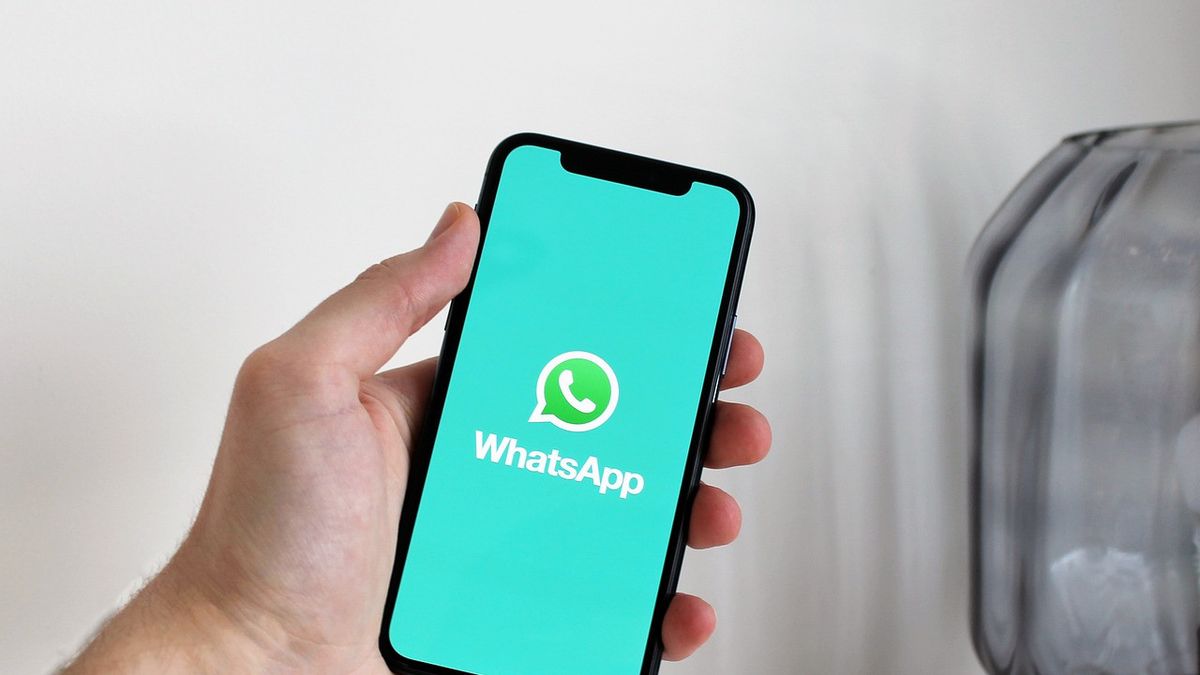
WhatsApp melakukan pencadangan ke Google Drive hanya pada ponsel Android saja. Artinya, kamu akan cukup sulit memulihkan data-data WhatsApp di iPhone.
Hal itu dikarenakan protokol enkripsi yang dipakai pada Google Drive tersebut tidak kompatibel dengan sistem iOS nya. Berikut adalah ini cara transfer akun WhatsApp dari Android ke iPhone.
1. Cara Restore Chat WhatsApp dari Google Drive ke Android Tanpa dengan PC
Sebelum kamu memulihkan chat WhatsApp dari Google Drive ke Android, pastikan nomor WhatsApp dan akun Google yang kamu gunakan sama dengan saat kamu melakukan back up.
Selanjutnya, kamu lakukan pemulihan chat dengan mengikuti langkah-langkah di bawah ini.
- Copot dan pasang ulang WhatsApp yang ada di smartphone Android kamu.
- Setelah Aplikasinya terinstal, kamu buka WhatsApp dan masuk dengan melakukan verifikasi nomor.
- maka nantinya, kamu akan diminta untuk memasukkan nomor OTP yang dikirim dengan melalui SMS.
- Selanjutnya, kamu akan diberi pilihan untuk mengembalikan chat dari Google Drive dengan menekan Pulihkan.
- Tunggu sampai beberapa saat hingga proses pemulihannya selesai. Lalu, kamu klik Lanjut.
- Terakhir, kamu bisa lihat apakah chat sudah berhasil dipulihkan.
2. Cara Memindahkan Data WhatsApp dari Android ke iPhone Tanpa PC
Jika langkah yang diatas sudah selesai, selanjutnya kamu harus melakukan untuk restore chat WhatsApp ke iPhone.
- Buka e-mail masuk yang berisi tentang riwayat chat WhatsApp dari handphone Android kamu.
- Unduh file chat dari history tersebut.
- Chat sudah berhasil di restore ke iPhone.
Sayangnya, untuk mengembalikan ke dalam aplikasi WhatsApp belum bisa kamu lakukan. Namun, setidaknya chat yang penting kamu tidak hilang dan masih bisa membacanya kembali.
3. Cara Ekspor Chat WhatsApp di Android ke E-mail
Cara ini memang membutuhkan kesabaran yang tinggi, karena ekspor chat WhatsApp hanya bisa dilakukan hanya untuk satu obrolan saja.
Jika ada puluhan obrolannya, tentunya akan membutuhkan waktu yang lebih lama. Berikut ini adalah langkah-langkah untuk ekspor chat WhatsApp ke e-mail.
- Pada WhatsApp Android, kamu buka Pengaturan dengan cara menekan titik tiga di pojok kanan atas.
- Kemudian, kamu pilih Chat lalu klik kamu Riwayat Chat.
- Kamu Klik Ekspor chat dan kamu pilih obrolan yang ingin kamu ekspor ke e-mail. Kamu juga bisa melakukan ekspor chat dengan menyertakan file media atau tidak.
- Pilih Gmail dan kamu masukan e-mail penerima. Kamu juga bisa memasukan e-mail kamu sendiri. Sebaiknya, kamu kirim ke e-mail yang tersambung di iPhone kamu.
- Lalu Klik Kirim.
- Lakukan hal yang sama untuk melakukan obrolan chat WhatsApp yang ingin kamu kirim.
Penutup
Demikian sedikit ulasan singkat yang bisa kami sampaikan mengenai cara restore chat whatsApp iPhone semoga pembahasan kali ini bisa bermanfaat untuk kamu. Terimakasih